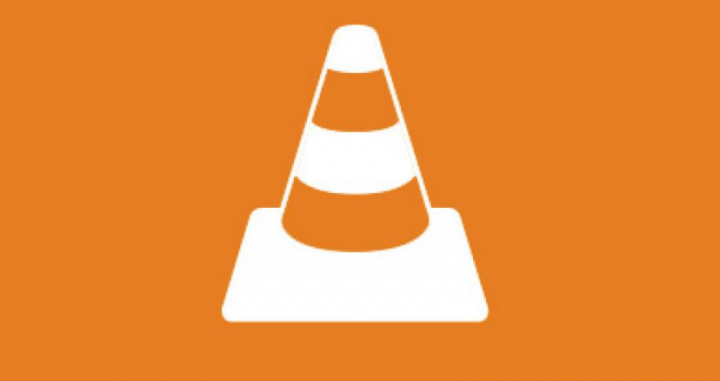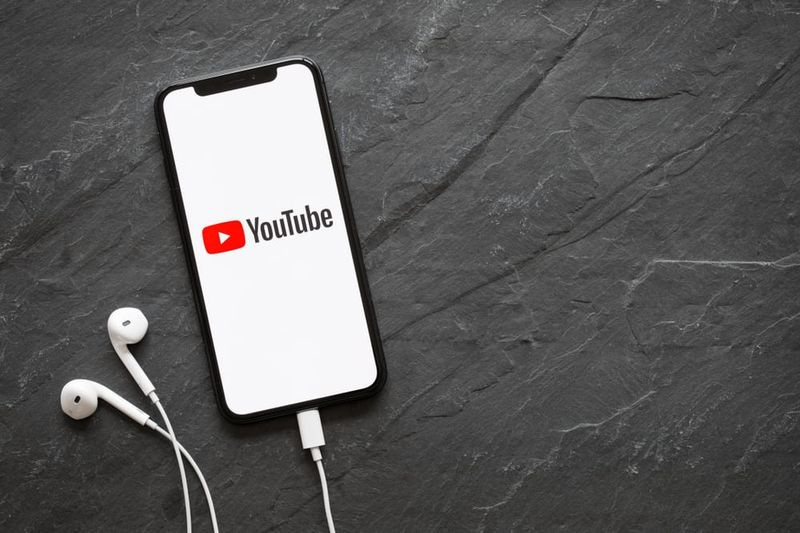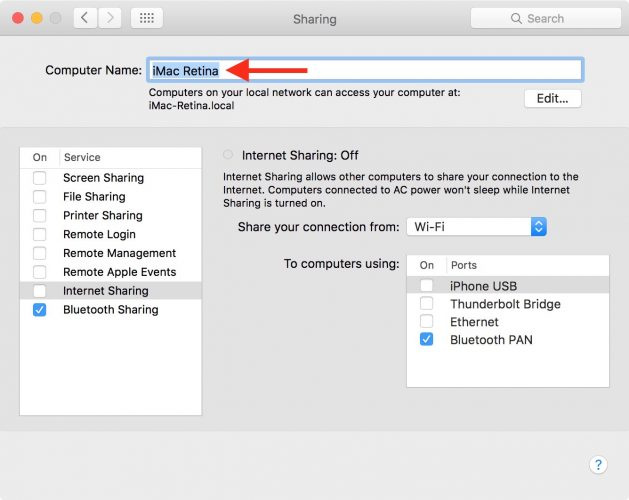গুগল বুকমার্কগুলি কোথায় অবস্থিত- কীভাবে সন্ধান করবেন?
ডন ’জানেন আপনার গুগল বুকমার্কগুলি কোথায় অবস্থিত? ভাল, আমরা আপনাকে সাহায্য করতে এখানে আছি।
গুগল বুকমার্কগুলি অবস্থিত:
গুগল ক্রোম বুকমার্কগুলি ব্রাউজার থেকে বাছাই করা এবং অ্যাক্সেস করা সহজ। এটি একটি জনপ্রিয় ওয়েব ব্রাউজার যা আপনাকে অনেকগুলি বৈশিষ্ট্য কাস্টমাইজ করার পাশাপাশি দরকারী এক্সটেনশনগুলি ইনস্টল করতে সক্ষম করে। যাইহোক, এটি আপনার বুকমার্ক ফাইলগুলির অবস্থান সন্ধান করার ক্ষেত্রে ব্যবহারকারী-স্বজ্ঞাত নয়। আপনি যখন কোনও দুর্নীতিগ্রস্ত ফাইল মুছতে চান বা বুকমার্কগুলি ব্যাক আপ করতে চান তখন কখনও কখনও আপনাকে এই বুকমার্ক ফাইলগুলি সন্ধান করতে হবে। আপনি যদি নিজের অপারেটিং সিস্টেমের রিসেট করছেন তবে আপনাকে বুকমার্কগুলি সংরক্ষণ করতে হবে, অন্যথায় সেগুলি হারিয়ে যাবে। সম্ভবত আপনি আর গুগল ক্রোম ব্যবহার করতে চান না তবে আপনি এখনও চাইছেন যে আপনার বুকমার্কগুলি আপনার নতুন ব্রাউজারে প্রদর্শিত হবে।

আপনার ড্রাইভে এগুলি সনাক্ত করা আপনার পক্ষে অসুবিধা হতে পারে। ক্রোম সমস্ত বুকমার্কগুলিকে এক ফাইলে সংরক্ষণ করে। আপনি যদি ড্রাইভ থেকে ব্যাকআপ নিতে চান, সরাতে বা আপনার বুকমার্কগুলি অ্যাক্সেস করতে চান। আপনার ফাইল সিস্টেমে আপনাকে সেই ফাইলটি সনাক্ত করতে হবে।
কিভাবে আমার স্মার্ট টিভিতে কোডি পাবেন
বুকমার্ক ফাইলগুলির অবস্থানের প্রয়োজনীয়তার জন্য আপনার কারণ যা-ই হোক না কেন, এগুলি পরিবর্তন করার আগে বা এগুলি মুছার আগে আপনাকে অবশ্যই Google Chrome থেকে প্রস্থান করতে হবে। অন্যথায়, Chrome ফাইলগুলিতে পরিবর্তন সনাক্ত করতে পারে এবং সেগুলি স্বয়ংক্রিয়ভাবে পুনরুদ্ধার করতে পারে। আপনার যদি উইন্ডোজ, ম্যাক বা লিনাক্স অপারেটিং সিস্টেম থাকে তবে আপনি কয়েকটি সাধারণ পদক্ষেপ অনুসরণ করে আপনার গুগল ক্রোম বুকমার্ক ফাইলগুলি সন্ধান করতে পারেন। কিভাবে শুরু করবেন তা এখানে is উইন্ডোজ, ম্যাকোস বা লিনাক্সে আপনার বুকমার্ক ফাইলগুলি খুঁজতে আপনাকে বিভিন্ন পদ্ধতি ব্যবহার করতে হবে। এই নিবন্ধটি আপনাকে প্রয়োজনীয় পদক্ষেপগুলির মাধ্যমে গাইড করবে।
উইন্ডোতে গুগল বুকমার্কগুলি কোথায় অবস্থিত:
গুগল ক্রোম উইন্ডোজ ফাইল সিস্টেমে দীর্ঘ পথ ধরে বুকমার্ক এবং বুকমার্ক ব্যাকআপ ফাইল সঞ্চয় করে। গুগল বুকমার্কগুলি কোথায় অবস্থিত? উইন্ডোজে বুকমার্ক ফাইলটি পৌঁছানোর জন্য আপনাকে আপনার অ্যাপডেটা ফোল্ডারটি অ্যাক্সেস করতে হবে। ফোল্ডারটি সন্ধান করতে, এই পদক্ষেপগুলি অনুসরণ করুন:
ফ্যানিমেশন ভিডিও প্লেয়ার সমস্যা
- ‘ফাইল এক্সপ্লোরার’ খুলুন।
- সি: / ব্যবহারকারী / [আপনার পিসি] এ যান এবং তারপরে অ্যাপডাটা ফোল্ডারটি নির্বাচন করুন।
- এটি কখনও কখনও লুকানো থাকে এবং আপনার কাছে এটি অ্যাক্সেস করার অনুমতি নেই। আপনি যেহেতু আপনার কম্পিউটারের প্রশাসক তাই আপনি এটি পরিবর্তন করতে পারেন।
- আপনার টাস্কবারের (অনুসন্ধানের কাচের আইকন) 'অনুসন্ধান' বাটনে ক্লিক করুন icon
- তারপরে ‘ফাইল এক্সপ্লোরার অপশন’ টাইপ করুন। আইকন প্রদর্শিত হবে, এটি ক্লিক করুন।
- ‘বিকল্প’ মেনুটির শীর্ষে একটি ‘দেখুন’ ট্যাব সন্ধান করুন।

-
- মেনুতে ‘লুকানো ফাইল এবং ফোল্ডার’ সন্ধান করুন।
- ‘লুকানো ফাইল এবং ফোল্ডার দেখান’ বিকল্পটি টিক দিন।
- অ্যাপডাটা ফোল্ডারে ফিরে যান।
- তারপরে ‘স্থানীয়’ ক্লিক করুন।
- গুগল / ক্রোম খুঁজুন এবং তারপরে ‘ব্যবহারকারীর ডেটা’ প্রবেশ করুন।
- ‘ডিফল্ট’ ফোল্ডারটি সন্ধান করুন।
- নীচে স্ক্রোল করুন এবং আপনি বুকমার্ক ফাইল এবং বুকমার্কস.বাক ব্যাকআপ ফাইল পাবেন।
- আপনি এখন এই ফাইলটি অনুলিপি, সরানো বা মুছতে পারেন।
গুগল বুকমার্কগুলি ম্যাক ওএসে কোথায় অবস্থিত:
গুগল ক্রোম ম্যাকওএসে ‘অ্যাপ্লিকেশন সহায়তা’ ডিরেক্টরিতে এর বুকমার্কগুলি সঞ্চয় করে। আপনি ‘টার্মিনাল’ প্রোগ্রাম এবং এর কমান্ড-লাইন ইন্টারফেসের সাহায্যে এই ডিরেক্টরিটি সনাক্ত করতে পারেন। কমান্ড লাইনটি টাইপ করুন: / ব্যবহারকারী // গ্রন্থাগার / অ্যাপ্লিকেশন সহায়তা / গুগল / ক্রোম / ডিফল্ট। এন্টার টিপুন এবং ‘ফাইন্ডার’ আপনার বুকমার্কগুলির সাহায্যে ফোল্ডারে অ্যাক্সেস করবে। কমান্ড-লাইন ইন্টারফেস ব্যবহার করে টার্মিনাল প্রোগ্রামটি সহ এই ডিরেক্টরিটি সন্ধান করা সবচেয়ে সহজ।
তবে যদি ফোল্ডারটি গোপন থাকে তবে আপনি এটি সন্ধানকারীটির সাহায্যে অ্যাক্সেস করতে পারেন। এটি অ্যাক্সেস করার জন্য নিম্নলিখিত পদক্ষেপ এখানে:
- ‘সন্ধানকারী’ খুলুন। এটি পর্দার নীচে নীল-সাদা মুখের আইকন।
- ব্যবহারকারীদের নেভিগেট করুন //।
- যদি আপনি কোনও ‘লাইব্রেরি’ ডিরেক্টরি না দেখেন। তারপরে কমান্ড + শিফট + পিরিয়ড বোতাম টিপুন। এটি আপনার প্রয়োজনীয় অ্যাক্সেস দিয়ে হিডেন ফোল্ডারগুলিকে টগল করবে।

- ‘লাইব্রেরি’ প্রবেশ করুন, তারপরে ‘অ্যাপ্লিকেশন সহায়তা’ ফোল্ডারে যান।
- ‘গুগল’ সন্ধান করুন এবং সেই ডিরেক্টরিটি প্রবেশ করুন।
- ‘ক্রোম’ সন্ধান করুন এবং প্রবেশ করুন।
- তারপরে ‘ডিফল্ট’ ফোল্ডারটি প্রবেশ করান।
তারপরে আপনি দেখতে পাবেন এই গুগল বুকমার্কগুলি কোথায় অবস্থিত
গুগল বুকমার্কগুলি লিনাক্সে কোথায় অবস্থিত?
আপনি যদি লিনাক্স ব্যবহার করে থাকেন তবে আপনি এই পদক্ষেপগুলি সহ ফাইলগুলি অ্যাক্সেস করতে পারেন।
- ‘টার্মিনাল’ খোলার জন্য Ctrl + Alt + T টিপুন। আপনি নিজের ‘অ্যাপ্লিকেশন’ বারে এটি ম্যানুয়ালিও অনুসন্ধান করতে পারেন।

- ‘টার্মিনাল’ উইন্ডোতে, এই পাথটি টাইপ করুন:
/home//.config/google-chrome/Default/
সাধারণ পিসি টেম্পগুলি কি
- অথবা, যদি আপনার ক্রোম সংস্করণ পরিবর্তন করা হয় তবে আপনার এই পথের প্রয়োজন হবে
/home//.config/ ক্রোমিয়াম / ডেফল্ট /
- এন্টার টিপুন এবং আপনি বুকমার্ক ফাইল সহ ফোল্ডারটি অ্যাক্সেস করতে পারবেন।
আপনি যখন লিনাক্সে কোনও পাথ টাইপ করেন, কনফিগার সিগন্যালের সামনে সময়কাল (।) ফোল্ডারটি লুকানো থাকে। ‘টার্মিনাল’ সহজেই এটি অ্যাক্সেস করতে পারে। একবার এই ফাইলগুলিতে পৌঁছে আপনি ব্যাক আপের জন্য এগুলি সংশোধন করতে, মুছতে বা অনুলিপি করতে পারবেন
এইচটিএমএল ফাইল হিসাবে আপনার বুকমার্কগুলি পান:
আপনি যদি লুকানো এবং সিস্টেম ফাইলগুলির মাধ্যমে নেভিগেট করতে না চান তবে আপনি যদি এইচটিএমএল ফাইল হিসাবে রফতানি করেন তবে আপনি নিজের গুগল ক্রোম বুকমার্কগুলিতে যেতে পারেন।
আপনার গুগল বুকমার্কগুলি কোথায় রয়েছে তা জানতে, আপনার এগুলি করতে হবে:
তামিল চ্যানেলগুলিতে কোদি
- আপনার কম্পিউটারে, Chrome খুলুন open
- উপরের ডানদিকে আরও ক্লিক করুন।
- লেক্ট বুকমার্কস বুকমার্ক ম্যানেজার ।
- শীর্ষে, আরও ক্লিক করুন বুকমার্ক রফতানি করুন ।
এখন আপনি আপনার ফাইলের জন্য একটি গন্তব্য ফোল্ডার চয়ন করতে পারেন। এই ফাইলটি অন্য গুগল ক্রোমে আমদানি করা সহজ। এবং ‘এক্সপোর্ট’ এর পরিবর্তে ‘আমদানি’ এ ক্লিক করুন। তারপরে ফাইলটির গন্তব্য নির্বাচন করুন এবং ‘ওপেন’ ক্লিক করুন। এটি বিদ্যমান সংরক্ষিত সমস্ত বুকমার্কগুলিকে যুক্ত করবে।
ফাইল বা রেকর্ড বুকমার্ক সনাক্ত করতে পারে না?
কখনও কখনও সমস্যাটি আপনার গুগল ক্রোম প্রোফাইলে কোনও সমস্যা হতে পারে বা অন্য কোনও ধরনের ত্রুটি হতে পারে। এটি হ'ল গ্রাহক দলের কেউ আপনাকে গ্রহণ করবে এবং আপনাকে সমাধানের দিকে নিয়ে যাবে।
আপনার গুগল বুকমার্কগুলি সন্ধান, রফতানি বা সনাক্ত করতে আপনার যদি অতিরিক্ত সহায়তার প্রয়োজন হয় তবে আপনি নিজের প্রশ্নগুলি পোস্ট করতে এবং বার বার জিজ্ঞাসিত প্রশ্নের উত্তর খুঁজে পেতে পারেন গুগল ক্রোম সহায়তা কেন্দ্র।
আপনি যদি এই নিবন্ধটি পছন্দ করেন, আপনিও পছন্দ করবেন; একটি ইউটিউব প্লেলিস্ট ডাউনলোড করুন: তৃতীয় পক্ষের অ্যাপের প্রয়োজন নেই